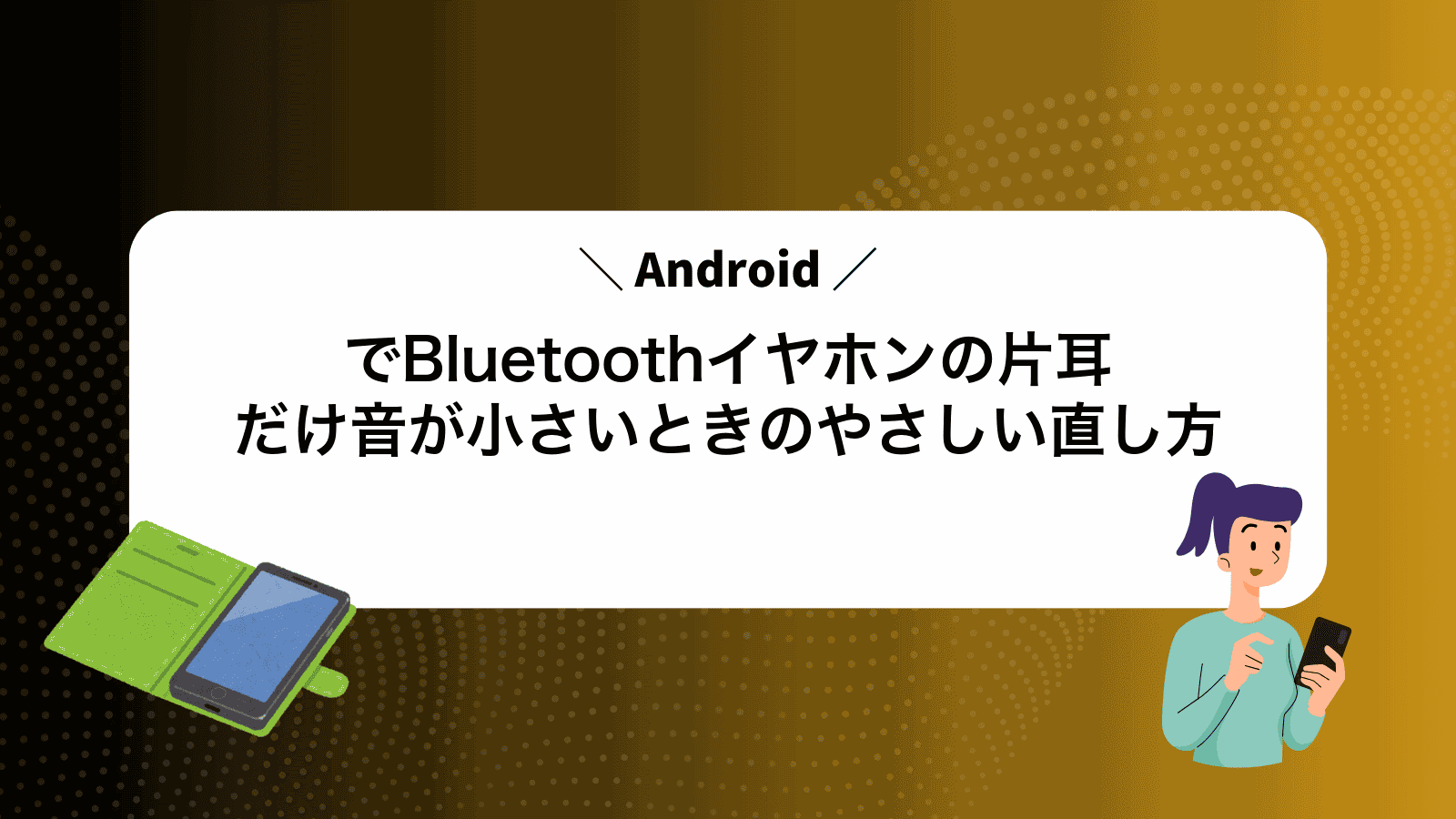Androidで音楽を流しているとbluetooth接続のイヤホンから片方だけ音が小さいと感じて戸惑っていませんか?
この症状はスマホの左右バランス設定やペアリング情報の乱れ、イヤホン側の内部リセット不足などが重なりやすく、数分の操作で解消できる場合が多いです。順番にチェックすれば機器を買い替える必要がなく、音楽や動画を両耳で均等に楽しめます。音量バランスを正せば通話の聞き取りやゲームの定位も改善し、日常のストレスがぐっと減ります。
これから紹介する手順を落ち着いて試し、静かな部屋でも電車の中でも左右均等のサウンドを取り戻してください。スマホの画面を見ながら一緒に進められるように、画像がなくても迷わない構成にしていますので安心して進められます。
Bluetoothイヤホンの片耳が小さい音をなくすために順にチェックしよう

Bluetoothイヤホンの片耳だけ音が小さい時は、原因を順番にチェックするとスムーズに直りますよ。
- 左右のイヤホンを入れ替えて音を確認:物理的な故障かどうかを調べます。
- 音量バランスを確認・調整:設定アプリのサウンドバランスで左右差をなくします。
- Bluetooth接続をリセットして再ペアリング:接続の不具合をリフレッシュします。
- イヤホンの充電状況をチェック:片方だけバッテリーが減っている場合があります。
- イヤーチップの汚れをクリーニング:異物が音をさえぎっていないか確認しましょう。
スマホの左右バランスを触ってみる

スマホには音の左右バランスを調整する機能があって、ちょっとした音量差ならここでパパッと直せます。イヤホンの片方だけ音が小さいとき、まずはこの設定を触ってみるとすぐに違いがわかるはずです。
Android13以降の標準UIでは「設定>音とバイブレーション>音のバランス」や「設定>アクセシビリティ>オーディオと字幕」の中に左右スライダーがあるので、スライダーを左右に動かして好みのバランスに合わせるだけ。アプリインストール不要で気軽に試せるのが嬉しいポイントです。
①設定アプリを開く
ホーム画面の歯車アイコンをタップして設定画面を開きます。見当たらないときは画面を下から上にスワイプしてアプリ一覧を表示し、そこから探してみましょう。
②アクセシビリティを選ぶ
設定画面を開いたら、画面上部の検索アイコンをタップして「アクセシビリティ」と入力するか、メニューを下にスクロールしてアクセシビリティを探してタップしてください。
機種によっては「ユーザー補助」という名前になっている場合があります。
③オーディオ調整をタップ
Bluetoothイヤホンの詳細画面でオーディオ調整を押してください。ここで左右の音量バランスやイコライザー設定をカスタマイズできます。
④左右バランスを中央に合わせる
設定アプリを開いて「音」か「サウンド設定」に進みます。
画面を下にスクロールして「左右バランス」スライダーを見つけます。
スライダーを中央にドラッグして、左右の音量を均等にします。
イヤホンを着けたまま音楽を再生し、左右の音が同じ大きさになっているか確かめます。
もし少しずれていると感じたら、スライダーを微調整してベストなバランスを見つけてください。
Bluetooth設定を削除してもう一度つなぐ

Bluetoothイヤホンの設定情報が曖昧になると、左右の音量バランスが乱れることがあります。そんなときは、Android端末からいったんイヤホンのペアリング情報を削除して、再度つなぎ直すことで、新しい接続状態にリセットできます。
- 保存されたペアリングデータを一掃して通信エラーを解消
- 左右チャネルの再同期で音量差トラブルをリセット
- OSやイヤホンのファーム更新後に最適な接続を確保
①設定アプリで接続デバイスを開く
最初にAndroidの設定アプリを使って、いまペアリングしているBluetooth機器の一覧を表示します。
ホーム画面やアプリ一覧から歯車アイコンの設定アプリをタップしてください。
設定画面の中から「接続済みデバイス」または「Bluetoothとデバイス設定」をタップして、現在つながっているイヤホンを探します。
②対象イヤホンの歯車をタップ
Bluetooth設定画面の一覧から、音が小さいと感じるイヤホン名を見つけます。
イヤホン名の右側に表示されている歯車アイコンをやさしくタップしましょう。
機種によっては歯車が三点メニュー内に隠れている場合があります。そのときはイヤホン名をタップ長押ししてから「設定」を選ぶと同じ画面が開けます。
③ペア設定を解除を押す
設定アプリを開いて接続済みデバイス→Bluetoothを選びます。
一覧から該当のイヤホン名の右側にある歯車アイコンをタップしてください。
イヤホンの詳細画面でペア設定を解除を見つけてタップします。
表示された確認ダイアログではいを選ぶと登録がクリアされます。
これで左右の再接続リセットが完了です。もう一度ペアリングし直すと音量バランスが整いやすくなります。
④イヤホンをケースから出し再ペアリングする
まず充電ケースのフタを開けてイヤホンを両耳とも取り出します。自動で電源が入るモデルが多いので、音声ガイドやランプの点滅で確認してください。
Androidの「設定」→「Bluetooth」を開き、いま繋がっているイヤホンの右側にある歯車アイコンをタップして「このデバイスの登録を解除」または「切断」を選びます。
イヤホンがペアリング待機状態になるまで、ケースから外したイヤホンのタッチセンサーやボタンを10秒以上長押しします。LEDが点滅し続ければ成功です。
AndroidのBluetooth一覧にイヤホン名が再表示されたらタップして接続します。左右どちらの音も同時に流れるかチェックしてください。
イヤホンによってはアプリ上でリセット操作が必要な場合があります。説明書やメーカー公式サイトを確認してください。
イヤホン本体をリセットする

イヤホン本体をリセットすると、内部に残っているペアリング情報や一時データがリフレッシュされます。左右の音量バランスが狂ったまま戻らないときや、接続が不安定に感じるときにおすすめの方法です。
リセット後はスマホと再ペアリングするだけで、イヤホン内部にたまった小さなバグがさっぱり解消されることが多いです。長く使っていると気づかないうちにたまる不調に効くので、まずはこれを試してみると安心ですよ。
①両方のタッチセンサーを長押し
左右どちらのイヤホンを装着している状態で、それぞれのタッチセンサー部分を同時に3秒ほど優しく押し続けます。LEDが一度点灯してから点滅し始めたら指を離してください。このリセット操作でイヤホン内のバランス調整がリフレッシュされ、片耳だけ音が小さくなるトラブルが解消しやすくなります。
②LEDが赤青点滅するまで待つ
電源ボタンを押し続けると内蔵LEDがまず赤く点灯し、その後赤青の交互点滅に切り替わります。この赤青点滅を確認するまでボタンから指を離さずに待ちましょう。この状態になればペアリングモードに入った合図です。
LEDの色や点滅パターンはイヤホンのモデルによって違うことがあります。製品付属の説明書で正しい表示をチェックしてから操作すると安心です。
③ケースに戻してから取り出す
イヤホンをケースにしまい、フタを閉じることで内部の接続情報がクリアになります。数秒待ったあと、ゆっくりフタを開けて左右1つずつ取り出してください。これでBluetoothの再接続がスムーズになることが多いです。
イヤーチップとメッシュをお掃除する
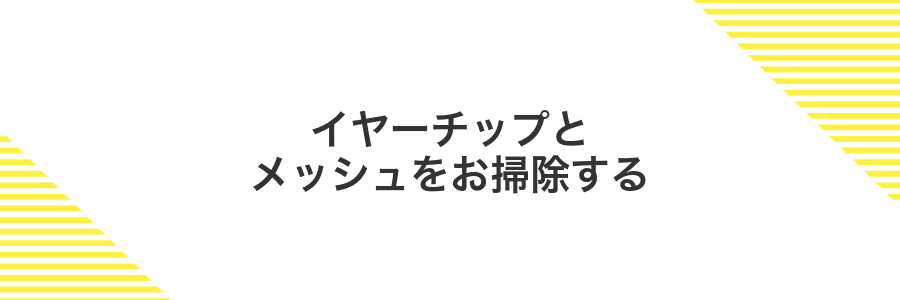
イヤーチップに耳垢やホコリがたまると内部のメッシュまで詰まって片側の音が小さくなることがあります。まずはイヤーチップをやさしく引き抜いて汚れをチェックしましょう。ゴム素材のイヤーチップは洗えるタイプもあるので、取扱説明書を見ながらぬるま湯でやさしく洗うといいですよ。
メッシュ部分は細かい金属フィルターなので、強くこすると壊れることがあります。専用ブラシや乾いた綿棒でそっと払うくらいが安心です。集中していると忘れがちですが、プログラミング中に音がこもったらすぐに掃除できるよう、デスクに小さなブラシを置いておくと効率的です。
①綿棒でメッシュのホコリを取る
イヤホンをケースから取り出して電源を切りAndroid端末から少し離しておくと安心です。
綿棒の先端を軽くほぐしてからメッシュ部分を撫でるように拭き取ります。網目に沿って動かすとホコリが絡まりにくくきれいになります。
汚れがしつこいときは綿棒に少量の水を含ませてから拭くといいですがぬれすぎると内部に水分が入るので注意してください。
ちょっとしたコツですが綿棒は先端を回して毛羽立たせると網の奥まで届きやすくなります。
②イヤーチップを外し水洗いする
イヤーチップにたまった油汚れやホコリは、気づかないうちに音をこもらせています。シリコン製のイヤーチップなら水洗いできるので、定期的に取り外してキレイにしてあげましょう。
イヤホン本体を片手でしっかり持ち、反対の手でイヤーチップをつまんでゆっくり引き抜いてください。無理に力を入れるとチップが破れることがあります。
ぬるま湯を軽く流しながら、指先でやさしくこすって汚れを落とします。石けんは使わず、水だけでしっかりすすいでください。
イヤーチップ以外の部分は水に濡らさないように注意してください。
③完全に乾いてから戻す
イヤホンを水洗いしたあとは、湿ったままケースに戻すと思わぬトラブルに繋がります。必ず布で軽く拭いてから、風通しのよい場所に置いて完全に乾かしましょう。
目安は触ってザラつきや湿り気が感じられないことです。内部に水分が残っていると接点がショートして片方だけ音が小さくなることがあるので要注意です。
乾きが不安なときは乾燥剤入りのチャック付き袋に入れてから時間を置くと安心です。
水分が残ると最悪の場合イヤホン内部が故障しますので絶対に湿ったまま戻さないでください。
アプリごとの音量設定を見直す
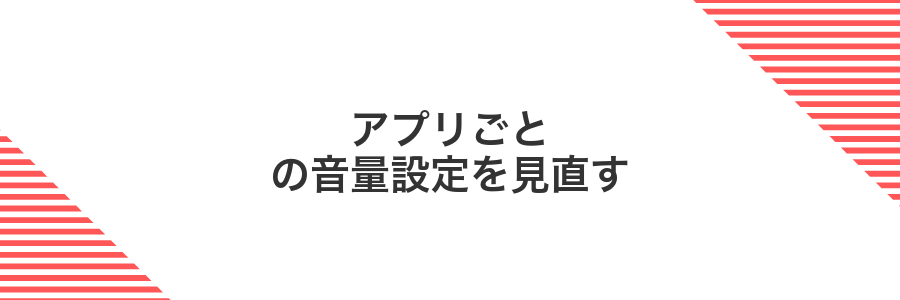
音が片耳だけ小さいときは、最初にアプリごとの音量設定をチェックしましょう。AndroidではSpotifyやYouTube Music、通話アプリなどがシステム音量とは別に独自のスライダーを用意していることがあるからです。同じ曲を再生しているのに何か声が片側だけ控えめに聞こえる場合は、まずアプリ内の音声設定画面を開いてボリュームバランスを確認してみてください。
このやり方のいいところは、他のアプリやシステム全体の音量に影響を与えずに左右の音バランスを整えられる点です。片耳だけの小さな音をアプリ側で解消できれば、ハードウェア側の設定に手を入れる前にさくっと問題がクリアになるかもしれません。
①動画アプリの再生中に音量ボタンを押す
動画アプリで気になる再生を始めたら、本体側面の+または-ボタンを押します。片方のイヤホンだけ小さい音がアップするか確認しましょう。
②画面上のメディアスライダーを最大にする
イヤホンを接続した状態で音量ボタンを押すと、画面にスライダーが表示されます。
もし呼び出し音や通知音用のスライダーが出たら、スライダー横のアイコンをタップしてメディア(音楽)用に切り替えてください。
そのままスライダーを右端まで動かして最大音量にします。このシンプルな操作で左右の音量バランスが整うことがよくあります。
③イコライザーがあればリセットする
設定アプリを開き、上部の検索バーに「音質」と入力して音質とエフェクトをタップします。
表示された画面でイコライザーを開き、プリセット一覧の最上部にある「フラット」または「デフォルト」を選びます。
リセットアイコンが表示されていればタップして、独自にいじった設定をすべて元に戻してください。
端末によって「サウンドエフェクト」「音質調整」など名称が異なる場合があります。
トラブル解消後にもっと快適に聴くちょっとした工夫

トラブルが解消したら以下のような工夫で、さらに気持ちよく音楽を楽しめます。
| 工夫 | こんなふうに役立つ |
|---|---|
| イコライザー設定 | 好みの音域を強調して聞き取りやすくなる。 |
| Bluetoothコーデック変更 | aptXやLDACで高音質再生が楽しめる。 |
| フォームチップ交換 | フィット感がアップして音漏れや雑音を減らせる。 |
| 左右バランス微調整 | Androidの機能で自分好みの音量配分にできる。 |
左右で違う通知音を流して遊ぶ

自分で作ったステレオ音源を通知音にすると、左右のイヤホンから別々の音が鳴り分けられてワクワク感アップします。お手持ちのPCやスマホの簡単な音声編集アプリで、左チャンネルに「ピン」、右チャンネルに「ポン」など好きな効果音を配置するだけでOKです。
完成したファイルをAndroidのNotificationsフォルダにコピーしてから、設定→サウンド→通知音で選べば準備完了です。これで新着通知が来るたびに、左右で異なる音を楽しめます。
- 自作ステレオ音源でオリジナル感を演出
- イヤホンのステレオ性能をサクッとチェック
- 友達と音ネタを交換して盛り上がる
設定アプリのサウンドからデバイス着信音を左右個別に設定する
あらかじめペアリング済みのBluetoothイヤホンをスマホにしっかり接続してください。
設定アプリを開き、「サウンドとバイブレーション」または「サウンド」をタップします。
「接続済みのデバイス」の項目からイヤホン名を選び、左右の音量バランススライダーでちょうど良い位置に動かします。
左右のバランスを極端に寄せすぎないようにしてください。片耳がほとんど聞こえなくなる場合があります。
音質アップのために開発者向けオプションでコーデックを選ぶ

Androidの開発者向けオプションにはBluetoothコーデックを切り替える設定があります。デフォルトのSBCからaptXやLDACに変えると音の解像感が上がり、ステレオの左右バランスも整いやすくなります。
プログラマーならではの小技ですが、端末とイヤホンの相性で片耳だけ音が小さくなることがあります。対応コーデックを順番に試すことで「片側だけ音がこもる」問題がスッと解消されるケースが多いです。
設定アプリで開発者向けオプションを開きBluetoothオーディオコーデックをAACに切り替える
設定アプリを開き、下にスクロールしてシステムをタップします。続いて開発者向けオプションを選んで開きます。
リストの中からBluetoothオーディオコーデックを探してタップし、候補からAACを選びます。
外で片耳モードを安全に使う

外で歩いたり自転車に乗ったりするときは、片耳モードがぴったりです。片側のイヤホンだけ音を流しておくと、もう片方の耳で周囲の音をしっかり聞けるようになります。
- 交通音やアナウンスが聞こえるので、安全に移動できる
- 両耳モードより消費電力を抑えられて、バッテリー長持ち
- 不意の電話や音声案内もすぐキャッチできる
とくに片耳モードは左側だけ有効にすると、右耳で車や自転車の接近音をしっかりキャッチできます。Android設定のサウンドバランスで左寄りに振ると、好きなほうだけ音を流せるので使いやすいですよ。
イヤホンによっては自動で片耳モードになる機能がついている場合もあるので、メーカー公式アプリで確認しておくと便利です。
イヤホン片方だけをケースに戻してもう一方で音楽を聴く
音が小さいほうのイヤホンをやさしく外してケースに戻します。イヤホンがカチッと収まれば正しくセットできています。
もう一方のイヤホンだけで再生が続くか確かめます。もし再生が止まったときは、イヤホン側面を軽くタップしてプレーヤーに再接続してください。
Androidのアクセシビリティ設定でモノラルオーディオをオンにすると、片耳でも音のバランスが整いやすくなります。
よくある質問

- 片耳だけ音が小さくなる原因は何ですか?
-
Bluetoothイヤホンは接点の微妙なズレや、Android側の音量バランス設定で片側が小さくなることがあります。イヤホン本体に耳垢が詰まっていると音がこもって聞こえることもあるので、まずはコネクタの接触確認とイヤホンのクリーニングを試してみてください。
- Androidで左右の音量バランスを調整する方法は?
-
Android標準の設定からオーディオバランスを変えられます。設定アプリ→「サウンドと振動」→「詳細設定」→「オーディオバランス」で左右スライダーを動かすだけです。機種によっては「ユーザー補助」→「音声転送」から調整できる場合もあります。
- 再ペアリングしても直らないときはどうすればいい?
-
イヤホンをいったん「デバイスを削除」してから再登録しても改善しない場合は、イヤホン本体のリセット操作を試しましょう。多くのモデルはケースに戻して長押しなどで初期化できます。加えて、Androidの開発者オプションでBluetoothコーデック(SBC・AAC・aptXなど)を切り替えると改善するケースもあります。
- イヤホンのファームウェアを更新する手順は?
-
メーカー純正アプリを使うのが一番手軽です。アプリを開いてBluetoothイヤホンを接続すると「ファームウェア更新」メニューが表示されるので、画面の指示に沿ってボタンをタップするだけです。更新中はイヤホンの電源を切らないように気をつけてください。
左右バランスのメニューが表示されない?
左右バランスの設定が見つからないときは、実はAndroidの隠し機能を使って呼び出せることが多いです。PCとUSBケーブルが手元にあるなら、ADBコマンドを使って直接バランス調整メニューを起動できます。新しいアプリを入れずに済むうえ、システムの設定を少しだけお借りする程度なので安全性も高めです。
ペアリングを解除すると設定は全部消える?
ペアリングを解除すると、そのイヤホンとの接続情報はまるごと消えます。具体的には端末内部に保存されていたリンクキーやデバイス名、PINコードなどがリセットされます。
ただし、ミュージックアプリなどで設定していたイコライザー(音質調整)やアプリ固有のプリセットは残る場合があります。再ペアリング後に音量バランスがおかしいと感じたら、いったんシステムのBluetooth接続画面でボリュームを調整してみるとスムーズに元に戻せます。
イヤホンリセットの長押し時間がわからない?
イヤホンをリセットすると、左右の接続状態や内部キャッシュがまっさらに戻ります。この操作だけで片耳の音量差がサクッと揃うケースが多いです。
長押し時間の目安は10秒から15秒です。機種によって微妙に違うので、LEDランプの点滅パターンを確認しましょう。点滅→消灯→再点灯のタイミングで指を離すとリセット完了です。
さらに安定感を高めるには、AndroidのBluetooth設定からいったんイヤホンを削除して再ペアリングすると効果アップ。クリアな音バランスを取り戻して、スッキリしたリスニングを楽しんでください。
掃除しても片耳が小さいままなのは故障?
掃除しても改善しない場合は、イヤホンの内部が傷んでいる可能性があります。スピーカーユニットの接続が緩んだり、ドライバーが劣化したりすると、自分で直すのは難しいです。
そんなときは、無理に分解せずメーカー保証や修理窓口を利用してプロに点検してもらいましょう。保証期間内なら無償対応になるケースが多いです。
自力で内部をいじると保証が無効になることがあるので注意してください。
開発者向けオプションを出すと保証はなくなる?
開発者向けオプションを表示するだけなら保証はなくなりません。設定画面の隠し項目を出す機能なので安心してください。
ただし項目を深くいじって端末が不安定になった場合は自己責任になります。初めて触る設定は変更前の状態をメモしておくと元に戻しやすくておすすめです。
まとめ

紹介した順にチェック&対策すれば、片耳だけ音が小さいトラブルはグッと解決に近づきます。
- Androidの左右バランス設定を見直す
- イヤホンと端末の再接続を実行
- イヤホンの充電&クリーニングを行う
- ファームウェア更新やリセットで初期化
- それでも直らなければメーカーサポートに相談
これで快適な左右バランスが取り戻せたら嬉しいです。お気に入りの音楽や動画を心ゆくまで楽しんでくださいね。